これはお読みになっている皆さん、こんにちは。プロライターのまさゆきです。私は長年、PC業界の専門記事を手がけてきましたが、現代のテクノロジー、特にネットセキュリティに関する話題も、PCの進化と同じくらい注目しています。この記事では、テレワークやプライバシー保護に欠かせないVPN(Virtual Private Network)が、急に接続できなくなった時の原因と、誰でもすぐに試せる解決策を、私のシンプルかつ明瞭な文章で解説していきます。
VPNは非常に便利なツールですが、PCやネットワークの設定は複雑になりがちです。「昨日まで使えていたのに…」と頭を抱えている方も多いでしょう。この記事では、あなたのPC(Windows/Mac)やルーター、セキュリティ環境など、どこに問題が潜んでいるのかを具体的に特定し、現場の技術者でなくても理解できるように、具体的なステップを追って解決法をご紹介します。これで、あなたの安全なオンライン環境をすぐに取り戻せるはずです。
【この記事で分かること】
- VPN接続が失敗するPC環境(Windows・Mac)特有の設定ミスを特定し対処する方法
- 自宅や職場のネットワーク、ファイアウォールなどの外部要因が接続を妨げている原因
- すぐに試せる再起動や再接続、設定変更といった具体的なトラブルシューティング手順
- VPNの安定性を高め、将来的な接続エラーを未然に防ぐための予防策と最終的な解決策
VPNが接続できない主な原因とPC環境別の対処法
突然VPNが繋がらなくなると、業務やプライベートでの情報アクセスに大きな支障が出てしまい、焦ってしまうものです。しかし、慌てず、まずは問題の原因を正確に特定することが解決への一番の近道となります。VPN接続のトラブルは、ほとんどの場合、利用しているPCのOS設定、ネットワーク環境、またはVPNクライアント自体の不具合という三つの領域に分類されます。
特にWindowsとMacでは設定画面や確認すべき項目が異なるため、ご自身の利用環境に合わせて確認していくことが重要です。ここからは、PC環境別に、接続ができない主な原因と具体的なチェックポイントを詳しく掘り下げていきましょう。
WindowsでVPNが接続できない時に確認すべき設定
Windows OSは非常に多機能である反面、ネットワーク設定が複雑になりやすく、VPN接続エラーの原因が潜んでいることがよくあります。特にVPN接続に影響を及ぼしやすいのは、「アダプターのオプション」と「ネットワークとインターネット」の設定です。VPN接続は、既存のネットワークアダプターの上に仮想的な接続層を構築するため、既存の設定が原因で衝突を起こすことがあります。
最も確認すべきは、使用しているVPNアダプターが「有効」になっているかどうかです。「コントロールパネル」から「ネットワークと共有センター」に進み、「アダプターの設定の変更」でVPN接続が「無効」になっていないかを確認してください。また、IPアドレスやDNSサーバーの設定が手動で固定されており、それがVPNサーバーの要求する設定と異なっている場合も接続障害の原因となります。もし固定IPを設定している場合は、一度「IPアドレスを自動的に取得する」に戻してみることを推奨します。
さらに、VPNの種類によってはL2TP/IPsecやPPTPといったプロトコルを使用しますが、Windowsではこれらのプロトコルに対して特定のポート(L2TP/IPsecならUDP 500, 4500、PPTPならTCP 1723など)の通信が許可されている必要があります。Windows Defenderファイアウォールでこれらのポートがブロックされていないか確認し、必要であれば例外設定を追加することが不可欠です。
Windowsのネットワーク設定は、時にユーザーが意図しないうちにリセットされたり、他のアプリケーションのインストールによって変更されたりすることがあるため、接続エラーが発生した際は、これらの基本設定から順にチェックしていくことで、原因を絞り込むことができます。また、最近のWindowsアップデートではセキュリティ強化が頻繁に行われるため、更新後にVPN機能が一時的に不安定になるケースも報告されています。
接続が安定しない場合は、OSの更新履歴を確認し、直近の更新内容がネットワーク関連でないかも念のためチェックしておきましょう。これらの手順を踏むことで、Windows環境下でのVPN接続の問題を、論理的に、かつ効率的に特定することが可能です。
| 確認項目 | 詳細と対処法 |
| VPNアダプターの状態 | 「ネットワークアダプターの変更」でVPN接続が「有効」になっているか確認。無効なら有効に戻す。 |
| IP/DNS設定 | VPN接続のプロパティで「IP設定」を確認し、基本的には「自動取得」になっているか確認する。 |
| ファイアウォール規則 | Windows Defenderファイアウォール設定で、使用中のVPNプロトコルに必要なポート(例:TCP 1723、UDP 500/4500など)がブロックされていないかを確認し、例外設定を追加する。 |
| 資格情報 | ユーザー名やパスワードの入力ミスがないか、CapsLockの状態や大文字・小文字を再確認する。 |
トンネルの種類とポートの確認
特に、Windowsで組み込みのVPN機能を利用している場合、どのプロトコル(PPTP、L2TP/IPsec、SSTP、IKEv2など)を使用しているかによって、開放すべきポートが異なります。例えば、IKEv2は比較的モダンでセキュリティが高いとされますが、これも特定のUDPポート(500/4500)を使用するため、これらのポートがOSレベルで閉じられていないかを確認することが重要です。確認方法は「Windows Defender ファイアウォール」の設定画面に進み、「詳細設定」から「インバウンドの規則」と「アウトバウンドの規則」を確認します。
VPN通信に必要なポート番号の確認には、各VPNサービスの提供元や、プロトコルに関する技術情報が役立ちます。最新のプロトコルであるWireGuardは、デフォルトでUDPポートを使用し、軽量で高速ですが、このUDP通信がルーターやファイアウォールでブロックされやすいという特徴もあります。
参照元:セキュリティとネットワークプロトコルの基本(総務省国民のための情報セキュリティサイト)

MacでVPNが繋がらない場合のシステム設定チェック
Macintosh(Mac)も、直感的でシンプルなインターフェースを持つ一方で、VPN接続に関する設定は「システム設定」(または旧バージョンの「システム環境設定」)の「ネットワーク」セクションに集約されています。Windowsほど多岐にわたる設定項目はありませんが、権限や設定順序が原因で接続が妨げられるケースが存在します。
MacでVPNが接続できない場合にまずチェックすべきなのは、VPN接続設定が正しいこと、そしてネットワークインターフェースの「サービスの順序」です。Macは複数のネットワーク接続(Wi-Fi、Ethernet、VPNなど)を持っている場合、リストの上にあるサービスを優先的に使用します。もしVPN接続がリストの下位にある場合、通信が正しくVPNトンネルを経由しない、あるいは優先順位が低いために接続自体が確立しにくい状況が発生することがあります。ネットワーク設定画面の歯車アイコンから「サービスの順序を設定」を選び、VPN接続をWi-FiやEthernetよりも上に配置してみてください。
また、Macはセキュリティが厳格なため、VPNクライアントアプリが「フルディスクアクセス」や「ネットワークフィルタ」の許可を求め、それが適切に付与されていないと通信が阻害されることがあります。「システム設定」の「プライバシーとセキュリティ」セクションを確認し、使用しているVPNアプリケーションに必要な権限が付与されているかを確認しましょう。
特に、サードパーティ製のVPNクライアントを使用している場合は、Macのセキュリティ機構が通信を「危険」と判断し、ブロックしている可能性も考えられます。加えて、Macはスリープからの復帰時にネットワーク接続を自動的に再確立する機能がありますが、この際にVPN接続が不安定になることがあります。その場合は、スリープ解除後に手動でVPNを再接続することを試みる必要があります。
| 確認項目 | 詳細と対処法 |
| サービスの順序 | 「ネットワーク」設定でVPN接続をWi-FiやEthernetより上位に配置し、優先度を高める。 |
| クライアントの権限 | 「プライバシーとセキュリティ」の設定で、VPNアプリが「フルディスクアクセス」や「ネットワークフィルタ」の権限を正しく得ているか確認する。 |
| プロトコルの再設定 | 既存のVPN設定を一度削除し、プロトコル(L2TP/IPsec、IKEv2など)を選択し直して再設定する。特にプロトコルによっては、追加の認証情報が必要になる場合がある。 |
| キーチェーンの確認 | VPNのパスワードや証明書がMacの「キーチェーンアクセス」に正しく保存されているか、または破損していないかを確認する。 |
macOSのバージョンと互換性の問題
macOSは頻繁にメジャーアップデートが行われ、その都度、ネットワーク処理の仕組みやセキュリティ設定が変更されることがあります。特に古いバージョンのVPNクライアントや、PPTPのようにセキュリティ上の問題からmacOS側でサポートが打ち切られたプロトコルを使用している場合、接続ができなくなります。macOSのバージョン(例:Ventura、Sonoma)が新しくなった際には、必ずVPNクライアントアプリも最新版に更新し、互換性を保つことが重要です。
また、MacBookなどのノート型PCを使用している場合、ネットワークの切り替わりが頻繁に発生するため、VPN接続の「常時接続」設定が意図せず切れていないかも確認のポイントです。VPNが切断された際に自動で再接続する設定が有効になっているかを確認することで、接続の安定性を高めることができます。
参照元:macOSのネットワーク設定に関する公式サポート情報(Appleサポート)
ネットワーク環境がVPN通信をブロックしているケース
PC側の設定に問題がない場合、次に疑うべきは、あなたが現在接続しているローカルネットワーク(自宅やオフィス、公共Wi-Fiなど)自体が、VPN通信を意図せず、あるいは意図的にブロックしている可能性です。VPNは通常、標準的なWeb通信(HTTPS、ポート443)とは異なる特定のポートやプロトコルを使用するため、ネットワーク機器の初期設定や管理者による設定によって通信が遮断されることがあります。
具体的には、自宅やオフィスのWi-Fiルーター(ブロードバンドルーター)の設定が原因となることが非常に多くあります。ルーターには通常、ファイアウォール機能やセキュリティ機能が内蔵されており、特に「SPI(Stateful Packet Inspection)」機能が厳しく設定されていると、VPNが使用するプロトコル(特にPPTPやL2TP/IPsec)のパケットを不正なものと見なして破棄してしまうことがあります。
ルーターの設定画面にログインし、これらのセキュリティ機能や、特定のポート(例:PPTPのTCP 1723、L2TPのUDP 500/4500)に関連する設定項目を確認し、もしブロック設定が有効になっている場合は一時的に無効化するか、VPN通信を許可する設定に変更する必要があります。
また、公共のWi-Fiスポットや一部のカフェのネットワークでは、帯域幅の制限やセキュリティ上の理由から、VPN接続を完全にブロックしている場合があります。この場合、ネットワーク管理者に問い合わせるか、異なるネットワーク(例えばスマートフォンのテザリングなど)に切り替えてVPN接続を試みることで、問題がネットワーク環境にあるかどうかを切り分けることができます。
VPN通信には安定した通信速度も必要となるため、現在のネットワークの通信速度や安定性も確認のポイントです。特にモバイル回線を利用したテザリングで接続が成功した場合、原因はほぼ間違いなく自宅またはオフィスのルーターやISP側の制限にあると断定できます。
| ネットワーク環境別のチェックポイント | 詳細と対処法 |
| 自宅/オフィスルーター | ルーターのファイアウォール機能(SPIなど)がVPNプロトコルをブロックしていないか確認。必要なポートを開放する設定を検討する。 |
| 接続場所の制限 | 公共Wi-Fiやホテルなど、ネットワーク自体がVPN通信を許可していない場合は、モバイル回線などに切り替えて試行する。 |
| 通信速度と安定性 | ネットワーク速度測定サイトなどで現在の通信速度を確認し、VPN接続に必要な最低限の速度が確保できているかチェックする。 |
NATトラバーサルとポートフォワーディング
L2TP/IPsecやIKEv2といったプロトコルをNAT(ネットワークアドレス変換)環境下で使用する場合、「NATトラバーサル(NAT-T)」という技術が必須となります。ルーターがこのNAT-Tに対応していない、または設定が不十分な場合、VPN接続が確立できません。最近のルーターは標準で対応していますが、古い機種や設定がリセットされている場合は注意が必要です。
また、特定のVPNサーバーに直接接続する必要がある場合は、ルーター側でVPNプロトコルが使用するポートに対して「ポートフォワーディング」の設定が必要になることもあります。このポートフォワーディングは、ルーターの設定画面で「ポート開放」や「仮想サーバー」といった名称で設定することが可能です。設定の際には、外部からのアクセス元を制限するなど、セキュリティに配慮した設定を心がけましょう。
参照元:ブロードバンドルーターのセキュリティ設定とVPNに関する情報(IPA 情報処理推進機構)

セキュリティソフトやファイアウォールが原因の可能性
PCにインストールされているセキュリティソフトウェア、特にサードパーティ製のアンチウイルスソフトや統合セキュリティスイートに含まれるファイアウォール機能は、PC側の設定と並んでVPN接続を妨げる二大要因の一つです。これらのソフトウェアは、外部からの不正な通信を防ぐために、ネットワークのパケットを厳しく監視・フィルタリングしており、その過程でVPNが生成する暗号化されたトンネル通信を「異常な通信」と誤認してブロックしてしまうことがあります。
多くのセキュリティソフトは、その動作原理上、VPNクライアントの通信を深く検査しようとしますが、その結果、パケットが破損したり、タイムアウトが発生したりして、接続確立のプロセスが中断されてしまいます。この問題を解決する最も一般的な方法は、使用しているセキュリティソフトの設定画面を開き、VPNクライアントアプリケーションを「例外リスト」または「許可アプリケーション」に追加することです。これにより、そのアプリからの通信はファイアウォールによる厳格な検査を回避し、VPNサーバーへの接続がスムーズに行われるようになります。
また、一時的な切り分けとして、セキュリティソフトのファイアウォール機能を数分間だけ完全に無効化し、その状態でVPN接続を試みる方法も有効です。もし無効化することで接続が成功した場合は、間違いなくセキュリティソフトが原因であると特定できます。ただし、セキュリティ上のリスクを考慮し、原因特定後はすぐにファイアウォールを有効に戻し、永続的な例外設定を追加する手順を踏むようにしてください。
アプリケーションによっては、特定のVPNプロトコルやポートを個別に許可する設定が必要となるため、セキュリティソフトのマニュアルを参照することが重要です。特に最近のセキュリティソフトは、VPN接続に必要な暗号化通信を監視する「SSL/TLSインスペクション」機能がデフォルトで有効になっていることがあり、これが原因で接続が失敗するケースも増えています。その場合は、この機能を一時的に無効化するか、VPNアプリを検査対象から除外する設定が必要です。
| セキュリティソフトのチェックポイント | 詳細と対処法 |
| 例外設定の追加 | VPNクライアント(アプリケーション)の実行ファイルまたはプロセスを、セキュリティソフトのファイアウォールおよびウイルス対策機能の例外リストに追加する。 |
| ファイアウォールの一時停止 | トラブルシューティングのため、セキュリティソフトのファイアウォールを数分間停止し、接続を試みる。成功した場合は、恒久的な例外設定に変更する。 |
| ポートの許可設定 | セキュリティソフト側で、VPNプロトコルが使用する特定のポート番号(TCP 1723, UDP 500/4500など)のインバウンド・アウトバウンド通信を明示的に許可する設定を探す。 |
| ソフトウェアの競合 | 複数のセキュリティソフトやファイアウォールが同時に動作していないか確認する。競合が原因で接続が不安定になることがある。 |
パケットフィルタリングの深度調整
一部の高度なセキュリティソフトウェアでは、「パケットフィルタリングの深度」や「IPS(不正侵入防御システム)」の設定を調整できます。これらの設定が厳格すぎると、VPNの暗号化されたデータが不審なものとして扱われる可能性が高まります。
もし例外設定の追加で解決しない場合は、これらの詳細なフィルタリング設定のレベルを一時的に下げてみることも検討できますが、これはセキュリティレベルを下げる行為であることを理解した上で、慎重に行う必要があります。詳細設定を触る際は、必ず現在の設定内容を控えておき、問題解決後に元に戻せるように準備しておくことが鉄則です。
参照元:セキュリティソフトウェアのファイアウォール設定とネットワーク通信の許可(セキュリティ専門機関のガイダンスを想定)
会社や学校のネットワーク制限でVPNが拒否される場合
企業や学校といった組織が提供するネットワーク環境では、セキュリティポリシーやリソース管理の観点から、外部へのVPN接続が厳しく制限されていることがよくあります。これは、組織の内部ネットワークの安全性を保つため、または業務外の通信による帯域の占有を防ぐための意図的な設定です。
このような組織のネットワークには、一般的に「プロキシサーバー」や「ゲートウェイファイアウォール」が設置されており、これらの機器がVPNプロトコルを検知し、通信そのものを拒否している可能性が非常に高いです。例えば、L2TPやPPTPといった特定のプロトコルは完全にブロックされ、Web通信と同じポート(TCP 443)を利用するSSL-VPN(OpenVPNやWireGuardの一部の設定など)のみが許可されている、といったケースが多く見られます。
あなたが使用しているVPNが、組織側で許可されていないプロトコルを使用している場合、接続はほぼ不可能です。この問題に対処するためには、まずネットワーク管理者やIT部門に、外部VPNの使用が許可されているか、また許可されている場合はどのプロトコル(あるいはどのVPNサービス)が許可されているかを確認することが最も確実です。
管理者側の協力が得られない、または私用VPNの使用が完全に禁止されている場合は、組織のネットワーク外(例:個人のモバイル回線や自宅のネットワーク)でVPN接続を行うしかありません。また、組織によっては、利用者のPCが組織のセキュリティ基準を満たしているかを確認する「NAC(Network Access Control)」が導入されており、これが原因でVPN接続ができない場合もあります。この場合は、PCのセキュリティソフトの状態やOSの更新状況を確認し、基準を満たすように調整が必要です。
| 組織ネットワークの制限と確認事項 | 詳細と対処法 |
| プロキシサーバー設定 | PCのネットワーク設定でプロキシサーバーが指定されている場合、VPNクライアントの設定がプロキシ経由で接続するように構成されているか確認する。 |
| 許可プロトコルの確認 | ネットワーク管理者に問い合わせ、組織のファイアウォールで許可されているVPNプロトコル(例:SSL-VPNのみ許可など)を確認し、VPNクライアントの設定をそれに合わせる。 |
| ポートブロッキング | TCP 1723やUDP 500/4500など、一般的なVPNポートが外部ネットワークとの通信でブロックされていないか、IT部門に確認する。 |
| 規制回避の検討 | 規制が厳しい場合は、OpenVPNやWireGuardなど、Web通信と同じポート(443)を使用するように設定できるVPNプロトコルへの切り替えを検討する。 |
キャプティブポータルと認証の問題
学校や公共施設、ホテルなどのネットワークでよく見られる「キャプティブポータル」による認証が、VPN接続を妨げることがあります。これは、Webブラウザでログインページを表示させ、認証を完了するまで、Web以外の通信を全てブロックする仕組みです。
この場合、まずWebブラウザで認証を完了させ、インターネットにアクセスできる状態になってから、VPN接続を試みる必要があります。認証完了前にVPNを接続しようとすると、VPNサーバーに到達できずエラーとなります。キャプティブポータルの認証をバイパスしようとすることは、セキュリティポリシー違反となる可能性があるため、必ず正規の手順で認証を完了させてください。
参照元:企業ネットワークのセキュリティポリシーとVPN利用に関するガイドライン(ビジネスセキュリティ情報サイトを想定)
VPNプロトコルの設定ミスによる接続エラー
VPN接続が確立される際には、通信の暗号化や認証に使用される「VPNプロトコル」が非常に重要な役割を果たします。PPTP、L2TP/IPsec、OpenVPN、IKEv2、WireGuardなど、プロトコルには様々な種類があり、それぞれセキュリティレベルや通信速度、そして設定の複雑さが異なります。接続エラーの一般的な原因の一つとして、このプロトコル設定の不一致や誤りが挙げられます。
例えば、VPNサーバー側が特定のプロトコル(例:OpenVPN)しか受け付けていないにもかかわらず、PC側のクライアント設定が別のプロトコル(例:L2TP/IPsec)になっている場合、当然ながら接続は失敗します。また、L2TP/IPsecの場合、「事前共有キー(PSK)」や「認証方式」がクライアントとサーバーで完全に一致していなければ、認証段階でエラーとなります。これらの認証情報は、一文字でも間違えると接続できないため、手動設定の場合は特に注意が必要です。
使用しているVPNサービスや接続先の管理者から提供された情報(プロトコル名、暗号化方式、認証情報など)と、PC側のVPN設定画面の内容を、一字一句確認して照合することが重要です。特にサードパーティのVPNクライアントソフトを使用している場合、設定画面内でプロトコルを簡単に切り替えられる機能が提供されていることが多いため、接続を試みる前に、複数のプロトコルを順番に試してみることも有効な解決策となります。
セキュリティレベルの高いプロトコル(WireGuardやIKEv2など)が推奨されますが、古いOSやネットワーク環境では、あえてL2TPやPPTPといった互換性の高いプロトコルを試す必要がある場合もあります。このプロトコルの選択は、通信速度とセキュリティ強度のトレードオフとなるため、利用目的に応じて最適なものを選択することが求められます。
| VPNプロトコル別の特徴とエラーの原因 | 詳細と対処法 |
| PPTP | 互換性は高いがセキュリティが低く、多くのファイアウォールでブロックされやすい。原因:GREプロトコル(ポート47)がブロックされている。 |
| L2TP/IPsec | PPTPよりセキュリティは高いが、設定が複雑。原因:事前共有キー(PSK)の不一致、またはUDP 500/4500ポートのブロック。 |
| OpenVPN | 高いセキュリティと柔軟な設定が可能。原因:クライアント証明書、設定ファイル(.ovpn)の破損、またはTCP/UDP 1194ポートのブロック。 |
| IKEv2 | 接続が高速で安定している。原因:UDP 500/4500ポートのブロック、または認証情報の誤り。モバイル環境での利用が多い。 |
| WireGuard | 最新で非常にシンプルかつ高速。原因:設定ファイルの鍵の不一致、UDPポートのブロック。 |
暗号化アルゴリズムとハッシュ関数の整合性
L2TP/IPsecやIKEv2といったプロトコルでは、暗号化アルゴリズム(例:AES-256)やハッシュ関数(例:SHA256)の組み合わせが、サーバーとクライアント間で完全に一致している必要があります。もし、サーバー側が古いアルゴリズムの使用を停止したにもかかわらず、クライアント側が古い設定のままになっていると、ハンドシェイク(接続交渉)の段階でエラーが発生します。詳細な設定項目にアクセスし、サーバー側の指定と完全に一致しているか確認することが必要です。特にIKEv2では、フェーズ1とフェーズ2のパラメータが多岐にわたるため、手動設定の場合は専門的な知識が求められます。
参照元:VPNプロトコルの技術的詳細とセキュリティレベル(ネットワーク技術標準化団体の資料を想定)
古いVPNクライアントが原因となる接続トラブル
テクノロジーの世界では、ソフトウェアのアップデートは単なる機能追加ではなく、セキュリティの維持と互換性の確保のために不可欠な作業です。VPNクライアントソフトウェアも例外ではありません。使用しているVPNクライアントアプリやPCに標準搭載されているVPN機能が古いバージョンである場合、それが原因で接続トラブルが発生するケースが多々あります。
古いクライアントソフトは、最新のOS(Windows 11や最新のmacOSなど)のネットワーク処理の変更に対応できていないことがあり、この互換性の問題が原因で接続が不安定になったり、全く接続できなくなったりします。特にOSのメジャーアップデート(例:Windows 10から11への移行)後は、VPNクライアント側もOS側の仕様変更に合わせてアップデートが必須となることが多いです。
また、セキュリティの観点からも古いクライアントソフトの使用は避けるべきです。時代とともに、古いプロトコルや暗号化アルゴリズムに脆弱性が発見されることがあり、VPNサービス提供元はこれらの脆弱性に対応するために、新しいバージョンでセキュリティパッチを適用します。古いクライアントは、こうした最新のセキュリティ要件に対応できないため、サーバー側から接続を拒否されることがあります。
これは、サーバーが「安全でない接続」を自動的に排除する仕組みを持っているためです。接続エラーが発生した場合、まずはVPNクライアントの公式ウェブサイトやアプリストアを確認し、最新バージョンがリリースされていないかを確認してください。もし新しいバージョンがあれば、アップデートまたは一度アンインストールしてから最新版を再インストールすることが、多くの場合で接続トラブルを解消する最も簡単な方法となります。
サードパーティ製のVPNアプリの場合は、アップデートの際に、OSのセキュリティ設定(前述のMacの「フルディスクアクセス」など)がリセットされていないかどうかも併せて確認してください。もし古いバージョンのクライアントしか提供されていない場合は、そのVPNサービス自体が時代遅れである可能性が高く、より新しいプロトコル(WireGuardなど)に対応した別のサービスへの乗り換えを検討すべきでしょう。
| 古いクライアントの問題点と対応策 | 詳細と対処法 |
| OSとの互換性 | 最新OSのネットワーク仕様に対応できず、エラーを発生させる。対応策:クライアントを最新バージョンにアップデートする。 |
| セキュリティ要件の不適合 | 古い暗号化方式を使用しているため、サーバーから接続を拒否される。対応策:サーバーが要求するプロトコルや暗号化方式に対応したバージョンに更新する。 |
| バグの蓄積 | 過去のバージョンに残存するバグが接続エラーの原因となる。対応策:バグフィックスが適用された最新版に更新する。 |
| キャッシュ・設定の破損 | 長期間の使用でクライアントの内部設定やキャッシュが破損している。対応策:一度クライアントを完全にアンインストールし、PCを再起動してから再インストールする。 |
自動更新機能の活用
多くの優良なVPNサービスは、クライアントアプリに自動更新機能を搭載しています。この機能を有効にしておくことで、手動でバージョンを確認する手間を省き、常に最新で最も安全な状態でVPNを利用できます。もし自動更新を無効にしている場合は、すぐに有効化することをお勧めします。これは、予防的なセキュリティ対策としても非常に重要です。また、アプリストア経由でインストールした場合は、OSのアプリストア設定で自動更新が有効になっているかを確認しましょう。
参照元:ソフトウェアのセキュリティアップデートと脆弱性情報(公的セキュリティ機関の報告書を想定)

今すぐ試せる!VPN接続エラーの解決法と安定化のコツ
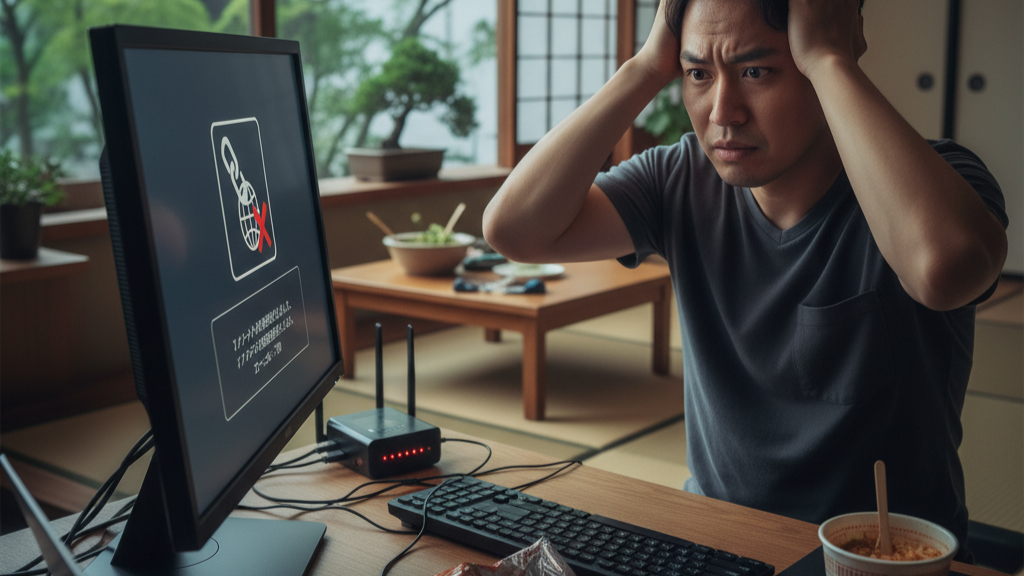
VPN接続のトラブルは、多くの場合、複雑な設定ミスやシステムエラーではなく、ちょっとした「通信の一時的な詰まり」や「機器のフリーズ」が原因であることが多いです。自動車のエンジンチェックランプが点灯しても、単なるセンサーの一時的な誤作動であることが多いのと同じように、ネットワーク通信もリセットや切り替えで簡単に回復することがあります。
これから紹介する解決法は、技術的な知識があまりなくても、誰でも今すぐ試せる、効果の高いトラブルシューティングの手順です。これらの簡単なステップで問題が解決すれば、複雑な設定変更をする必要もなく、時間と手間を大幅に節約できます。まずは、最も簡単な方法から順番に試していくことを強く推奨します。
【以下で分かること】
- 即座に試せる、PCやルーターの再起動による簡単な接続回復方法
- VPNサーバーやプロトコルを切り替えることで通信の安定性を高めるテクニック
- DNSキャッシュのクリアなど、ネットワークの「お掃除」によるエラー解消手順
- ファイアウォールの一時解除やアプリ更新など、原因を特定し恒久的に解決する手順
再起動・再接続で解決する簡単なトラブルシュート
ネットワーク接続のトラブルシューティングにおいて、「再起動」と「再接続」は、最も原始的でありながら、同時に最も効果的な解決策の一つです。PC、VPNクライアント、そしてインターネット接続を司るネットワーク機器は、長時間稼働していると、メモリやキャッシュに古い情報が蓄積されたり、処理が一時的にフリーズしたりすることがあります。
具体的には、PCを再起動することで、OSのネットワークスタックが完全にリフレッシュされ、一時的な設定の競合やエラーが解消されます。また、VPNクライアントを終了し、再度起動することで、アプリ内部のセッション情報がクリアされ、新しいきれいな状態でサーバーとの接続交渉がやり直されます。
これは、VPNクライアントがサーバーとの接続に失敗した後、誤った認証情報や古いIPアドレスを保持し続けてしまう場合に特に有効です。このシンプルな操作だけで、約半数程度のVPN接続トラブルは解決すると言われており、複雑な設定変更の前に試すべき最も重要なステップです。
トラブルシューティングの基本手順
まずは以下の順番でシンプルなリセットを試みてください。
- VPN接続の切断と再接続VPNクライアントソフトやOSのネットワーク設定画面から、現在接続しているVPNを一度「切断」し、数秒待ってから「再接続」を試みます。
- VPNクライアントアプリの再起動VPNアプリを完全に終了(タスクトレイやメニューバーからも終了)し、再び起動します。
- PCの再起動WindowsまたはMacをシャットダウンし、電源を入れ直します。これにより、OSレベルでネットワーク関連のプロセスがリフレッシュされます。
これらの手順で接続が回復した場合、問題は一時的なものであり、ハードウェアの故障や深刻な設定ミスではない可能性が高いと判断できます。再起動は、次に紹介する複雑な設定変更に入る前に、必ず行うべき「おまじない」のようなものです。特に、PCを長時間スリープ状態にしていることが多いユーザーは、定期的に完全な再起動を行うことで、VPNの安定性が向上します。
| トラブルシュートの種類 | 実施内容と効果 |
| VPN再接続 | クライアントとサーバー間のセッション情報をリセットし、接続交渉を最初からやり直す。 |
| アプリ再起動 | アプリケーションのメモリ内のエラーや一時的なフリーズを解消し、動作を安定させる。 |
| PC再起動 | OS全体のエラー、ネットワークスタックの詰まり、システムキャッシュの不整合を包括的に解消する。 |
参照元:一般的なITトラブルシューティングの基本原則(大手IT企業の技術サポート情報を想定)
VPNサーバーを変更して接続を安定させる方法
多くのVPNサービスは、世界中に数十、あるいは数百のVPNサーバーを持っています。もし特定のサーバーへの接続が安定しない、または全く接続できない場合、それはあなたのネットワーク環境からそのサーバーまでの通信経路に何らかの問題(例:途中のルーターの不具合、サーバー側のメンテナンス、帯域の混雑)が発生している可能性を示しています。
この問題を回避するための最も簡単な方法が、VPNクライアントアプリ内で接続先のサーバーを別の国や別の都市、あるいは同じ国内の異なるサーバーに切り替えてみることです。サーバーを切り替えることで、あなたのPCからインターネットを経由してVPNサーバーに至るまでの通信経路が完全に変わり、元の経路にあった問題を迂回できる可能性が高まります。これは、特定のサーバーが過負荷状態にある場合や、そのサーバーが特定のネットワーク(例えば、日本の特定のISP)との相性が悪い場合に特に有効な手段です。
サーバー選択の戦略
サーバーを変更する際には、以下の点を考慮すると効果的です。
- 地理的に近いサーバーを選ぶ物理的な距離が近いほど、通信遅延(レイテンシ)が少なくなり、接続が安定しやすい傾向があります。もし日本のサーバーに接続できない場合は、日本の別の都市のサーバー、あるいは韓国や台湾など地理的に近い国のサーバーを試してみましょう。
- 負荷の低いサーバーを選ぶ優良なVPNクライアントアプリの中には、各サーバーの現在の負荷状況(ユーザー数や帯域使用量)を表示してくれるものがあります。負荷が低いサーバーを選ぶことで、通信の混雑による接続の不安定さを避けることができます。
- プロトコル別サーバーを試す一部のVPNサービスでは、OpenVPN専用、WireGuard専用など、プロトコルごとにサーバーを分けている場合があります。もしIKEv2で繋がらなかったら、OpenVPNプロトコルを使用するサーバーに切り替えてみるなど、プロトコルの切り替えと同時にサーバーの切り替えを行うことで、問題の切り分けがより確実になります。
この方法は、特に利用者が多い時間帯や、特定の地域で大規模なネットワーク障害が発生している場合に、非常に効果を発揮します。接続に成功した後も、通信速度が遅いと感じたら、サーバーを切り替えることで速度が改善することもあります。VPNの安定運用において、接続先の多様性を活用することは非常に重要な戦略と言えます。
| サーバー変更のメリット | 詳細 |
| 経路の変更 | 特定のルーターやノードの不具合を回避し、接続を可能にする。 |
| 負荷の分散 | 混雑しているサーバーから空いているサーバーへ移動し、速度と安定性を向上させる。 |
| メンテナンス回避 | 接続先のサーバーが一時的なメンテナンス中の場合、別のサーバーへ切り替えて接続を継続できる。 |
参照元:グローバルネットワークのルーティングと冗長性に関する論文(通信技術専門誌の記事を想定)
DNSキャッシュをクリアして接続を改善する手順
DNS(Domain Name System)は、私たちが入力するウェブサイトのアドレス(例:example.com)を、コンピューターが理解できるIPアドレス(例:192.0.2.1)に変換する役割を担っています。PCやルーターは、この変換結果を「DNSキャッシュ」として一時的に保存し、次回以降のアクセスを高速化しています。
しかし、VPNサーバーのIPアドレスが変更されたにもかかわらず、PCのDNSキャッシュに古い情報が残っている場合、PCは誤ったIPアドレスに接続を試み続け、結果的にVPN接続が失敗するという問題が発生します。これは、VPNが提供するサーバーアドレス(ホスト名)が、新しいIPアドレスに更新された際に起こりやすい現象です。
この問題を解決するには、PCに蓄積された古いDNSキャッシュ情報を強制的に削除する「DNSキャッシュのクリア」が必要です。この操作は、システムの深い部分に影響を与えるものではなく、安全に行えるネットワークのリフレッシュ作業です。特に、接続先のVPNサービスが頻繁にサーバーのIPアドレスを変更する場合や、DNSサーバーの設定を手動で変更した後にVPNが繋がらなくなった場合に試す価値があります。
WindowsとMacでのDNSキャッシュクリア方法
| OS | コマンド(実行場所) | 詳細 |
| Windows | コマンドプロンプトを管理者として実行し ipconfig /flushdns を実行。 | 「DNSリゾルバーキャッシュが正常にフラッシュされました」と表示されれば完了です。 |
| Mac | ターミナルを起動し、macOSのバージョンに応じたコマンドを実行(例: sudo dscacheutil -flushcache; sudo killall -HUP mDNSResponder)。 | コマンド実行後、パスワードを求められるので入力し、特にメッセージが表示されなければ完了です。 |
DNSキャッシュをクリアすることで、PCは次にVPNサーバーのホスト名にアクセスしようとした際、ルーターやプロバイダのDNSサーバーに最新のIPアドレスを問い合わせるようになります。これにより、古いIPアドレスへのアクセス試行による接続エラーが解消され、VPN接続が正常に確立される可能性が高まります。
この手順は、接続先IPアドレスが頻繁に変わる可能性のある公共のVPNサービスを利用している場合に特に有効な手段です。DNSキャッシュのクリアは、VPN接続以外にも、ウェブサイトが正しく表示されない、または接続が不安定な場合にも有効なトラブルシューティングの基本動作として知られています。
参照元:DNSキャッシュの仕組みとトラブルシューティング(インターネット技術関連の専門ウェブサイトを想定)
ファイアウォール設定を一時的に解除してテストする
VPN接続がブロックされる最も一般的なソフトウェア側の原因として、Windows DefenderやMacの組み込みファイアウォール、あるいはサードパーティ製のセキュリティソフトに含まれるファイアウォール機能が挙げられます。前述の通り、これらのファイアウォールが、VPN通信で使用される特殊なポートや暗号化されたパケットを誤って「不正な通信」と判断し、遮断している可能性があります。
原因の切り分けを行うためには、ファイアウォール設定を一時的に解除して、VPN接続を試みるのが最も確実な方法です。このテストにより、問題がPC内にあるのか、それともネットワーク外部(ルーターやプロバイダ)にあるのかを明確に切り分けることができます。
もしこのテストで接続に成功すれば、その後の対策はファイアウォール設定の調整のみに絞られるため、問題解決までの時間を大幅に短縮できます。ただし、ファイアウォールを無効にすることは、PCを外部の脅威に晒す行為となりますので、細心の注意が必要です。
ファイアウォール一時解除の手順と注意点
- ファイアウォールの設定画面に移動しますWindowsなら「Windows Defender ファイアウォール」、Macなら「システム設定」の「ネットワーク」または「セキュリティとプライバシー」内のファイアウォール設定です。
- ファイアウォールを一時的に「オフ」または「無効」にしますこの際、必ず時間を限定し、インターネット接続が必要な他の作業は行わないように注意してください。特に、不正な通信を誘発するようなウェブサイトへのアクセスは厳禁です。
- VPN接続を試みますファイアウォールを無効にした状態でVPN接続に成功した場合、原因は間違いなくファイアウォール設定にあります。
- すぐにファイアウォールを「オン」に戻します接続が成功したことが確認できたら、セキュリティ上のリスクを避けるため、すぐにファイアウォールを有効な状態に戻してください。
- 恒久的な例外設定を追加します原因がファイアウォールだと特定できたら、VPNクライアントアプリをファイアウォールの「許可されたアプリ」リストに追加したり、VPNプロトコルが使用する特定のポート(例:TCP 1723、UDP 500/4500など)を明示的に例外として許可する設定を行います。
この一時的な解除テストは、セキュリティリスクを伴うため、必ず短時間で実施し、原因特定後はすぐにセキュリティを回復させることが重要です。また、企業や学校のPCを使用している場合は、勝手にファイアウォール設定を変更することが禁止されている場合もあるため、事前に管理者へ確認をとるようにしてください。
| テストの重要性 | 詳細と実施上の注意点 |
| 原因の特定 | ファイアウォールが原因であるか否かを最も確実に切り分ける手段。 |
| 一時的な措置 | 無効化はセキュリティリスクを伴うため、必ず数分以内に「オン」に戻し、恒久的な対策(例外設定)を行う。 |
| 恒久的な解決 | 原因特定後、VPNクライアントアプリを「例外リスト」に登録し、安全を確保した上で利用を続ける。 |
参照元:ファイアウォールの設定とセキュリティのベストプラクティス(OS開発元のセキュリティガイダンスを想定)
Wi-Fiルーターを再起動して通信経路をリセット
VPN接続のトラブルは、必ずしもPCやVPNソフトに原因があるとは限りません。自宅やオフィスで使用しているWi-Fiルーター(ブロードバンドルーター)が、長時間稼働することによる一時的なフリーズやエラーで、VPN通信に必要な特定のパケット処理を正しく行えていない場合があります。ルーターも一種の小型コンピューターであり、キャッシュや接続テーブルが満杯になったり、内部でエラーが発生したりすることは珍しくありません。
ルーターを再起動(電源を入れ直す)することで、内部のメモリやキャッシュ、そしてプロバイダとの接続情報が全てリセットされ、通信経路がフレッシュな状態に戻ります。これにより、VPN接続を妨げていたルーター内部の一時的な不具合や、古い接続情報の保持が解消され、接続が改善することがよくあります。
この操作は、ネットワーク機器の性能が低下していると感じた時や、インターネット接続全体が不安定な場合にも有効な、基本的なメンテナンス作業です。特に、ルーターのNATテーブルが一杯になっている場合、新しいVPNセッションを確立するための空きがなくなり、接続エラーとなることがありますが、再起動でこのテーブルはクリアされます。
ルーター再起動の正しい手順
ルーターの再起動は、以下の手順で正しく行うことが推奨されます。単に電源コードを抜いてすぐ差し込むのではなく、機器が完全にリセットされるための時間を設けることが重要です。
- PCとルーターの電源を切るVPN接続を試みているPCの電源を切るか、スリープ状態にします。
- ルーターの電源コードを抜くWi-Fiルーター(場合によってはモデムも)の電源コードをコンセントから抜き取ります。
- 数分間待機する(5分程度が理想)ルーターの内部コンデンサの電気が完全に放電され、全てのキャッシュや一時データがクリアされるまで待ちます。
- モデム、次にルーターの順に電源を入れるもしモデム(プロバイダの回線終端装置)とルーターが別になっている場合、先にモデムの電源を入れ、完全に起動するまで(ランプが安定するまで)待ってから、ルーターの電源を入れます。
- PCを起動し、VPN接続を試すルーターが完全に起動し、インターネット接続が確立されたのを確認してから、PCを起動し、VPN接続を試みます。
この手順により、ネットワーク全体がリフレッシュされ、ルーターのファイアウォールやNATテーブルに蓄積された古い情報や、パケット処理の不具合が解消される可能性が高まります。ルーターは通常、何年も再起動されないまま稼働し続ける機器であるため、接続に問題が発生した際には、まず試すべき重要なステップの一つです。
| ルーター再起動の効果 | 詳細 |
| NATテーブルのリセット | ネットワークアドレス変換(NAT)に関する一時的なエラーを解消し、VPNパケットの通過をスムーズにする。 |
| ルーターのフリーズ解消 | 長時間稼働によるルーター内部のソフトウェアエラーをリセットし、処理能力を回復させる。 |
| プロバイダ接続の再確立 | モデムとルーター間の接続を初期状態に戻し、通信の安定性を高める。 |
参照元:家庭用ネットワーク機器のメンテナンスとトラブルシューティング(インターネットサービスプロバイダのサポートページを想定)
VPNアプリを最新バージョンへ更新して不具合を防ぐ
VPN接続のエラーの多くは、クライアントソフトウェアのバグや、最新のOS、ネットワーク規格、またはVPNサーバーのセキュリティ要件に対応できていないことに起因します。安定したVPN利用を継続するためには、VPNクライアントアプリを常に最新の状態に保つことが、最も簡単かつ効果的な予防策となります。
VPNサービスを提供する企業は、ユーザーからの報告やセキュリティの研究に基づいて、定期的にクライアントアプリのアップデートをリリースしています。これらのアップデートには、単に新機能の追加だけでなく、接続の安定性を向上させるためのバグ修正、OSの新しいバージョンに対応するための互換性パッチ、そして発見された脆弱性を修正するためのセキュリティパッチが含まれています。特に、WindowsやmacOSが大型アップデートを行った後や、VPNプロトコル(例:WireGuard)に新たな仕様が加わった際には、クライアントアプリの更新が必須となることがほとんどです。
アップデートを怠ることは、セキュリティ上のリスクを高めるだけでなく、接続エラーの可能性を意図的に残していることになります。最新バージョンのアプリは、最も互換性が高く、サーバー側が要求する最新の認証・暗号化技術に対応しているため、接続拒否のリスクが最小限に抑えられます。
もし、接続エラーが発生した後にアップデートを試み、接続が回復した場合は、原因はクライアントアプリのバージョン不一致だったと断定できます。そのため、エラーが発生した際の最初のステップとして、再起動と並行してアップデートの確認を行うことが、迅速な解決に繋がります。
アップデートがもたらすメリット
- 接続の安定性と速度の向上バグ修正により、接続が途切れる問題や、特定のサーバーで接続できない問題が解消されます。また、通信効率の改善により、VPN経由の通信速度が向上することもあります。
- 最新OSへの完全対応OSのネットワークスタックやセキュリティポリシーの変更に追従し、OSアップデート後に発生しがちな接続エラーを防ぎます。
- セキュリティの強化最新の暗号化アルゴリズムやプロトコルを使用し、古いバージョンに残存するセキュリティ上の脆弱性を解消します。VPNを利用する最大の目的であるセキュリティを維持するためにも、この点は非常に重要です。
接続エラーが発生した際は、まずVPNクライアントアプリを開き、設定メニューや「ヘルプ」セクションから「アップデートの確認」を行ってください。もし最新バージョンがある場合は、すぐにダウンロードしてインストールすることを強く推奨します。もしアプリの自動更新機能がある場合は、有効にしておくことで、手動での確認の手間を省き、常に安全な状態を保つことができます。
| アップデートのタイミング | 接続エラー時の対処と予防策 |
| OSのメジャーアップデート後 | OSの仕様変更に対応するためのパッチが含まれているため、必ず行う。 |
| VPNサーバーへの接続が不安定な時 | バグ修正や通信効率改善の恩恵を受けるために、アップデートを試みる。 |
| セキュリティ脆弱性の報告があった時 | サーバー側から接続を拒否される前に、脆弱性を修正したバージョンに更新する。 |
| アプリ提供元から通知があった時 | 最適な利用環境を維持するために、通知に従って更新する。 |
参照元:ソフトウェアの互換性とセキュリティパッチに関する提言(情報セキュリティ協会などの専門機関の報告を想定)
それでもVPNが繋がらない時の最終手段と専門サポート利用
【まとめ】
これまでに挙げた基本的なトラブルシューティング(再起動、サーバー変更、DNSクリア、ファイアウォールテスト、アプリ更新)を全て試してもなおVPNが接続できない場合、問題はより深い層にある可能性があります。それは、OSのネットワーク設定が深刻に破損しているか、プロバイダやISP(インターネットサービスプロバイダ)側でVPN通信が恒久的に制限されているか、あるいはVPNサービスのサーバー側で大規模な障害が発生しているかのいずれかです。
このような状況に至った場合、個人で解決を試みるには限界があります。最終手段として、OSのネットワーク設定を完全に初期化する方法と、専門家のサポートを利用する方法を検討する必要があります。専門的な知識を持つサポートチームは、エラーログの解析やネットワークトレースの実行など、高度な手法を用いて原因を特定することが可能です。
OSのネットワーク設定リセット
WindowsやMacには、ネットワーク設定を工場出荷時の状態にリセットする機能が用意されています。これを行うと、Wi-Fiパスワードや手動で設定したIPアドレスなど、全てのネットワーク関連の設定が削除されます。
- Windows: 「設定」>「ネットワークとインターネット」>「ネットワークのリセット」
- Mac: 過去のバージョンではネットワーク設定ファイルを直接削除する必要がありましたが、最新OSではシステム設定内の「ネットワーク」項目を操作することで関連設定をリセットできる場合があります。
このリセットは非常に強力ですが、全てのWi-FiやVPN接続設定を最初からやり直す必要があるため、最終手段として位置づけるべきです。
専門サポートの利用
最も確実な解決策は、利用しているVPNサービスの公式サポートに問い合わせることです。彼らは、サーバー側の状況、既知のバグ、特定のOSバージョンでの既知の互換性問題など、個人では知り得ない情報を持っています。問い合わせる際には、試したトラブルシューティングの手順(例:再起動した、サーバーを複数試した、ファイアウォールをテストした)と、表示された正確なエラーコードやメッセージを伝えることで、迅速かつ的確なサポートを受けることができます。
また、もし会社や学校のVPNであれば、必ずIT部門やネットワーク管理者に状況を報告し、専門家の指示を仰いでください。彼らが設定している独自の制限やゲートウェイ機器の問題である可能性が非常に高いからです。
| 最終手段と専門サポートの活用 |
| ネットワーク設定の完全リセット |
| Windows・MacのOSレベルでネットワーク関連設定を初期化する。 |
| VPNサービスサポートへの問い合わせ |
| サーバー側の障害や既知のバグ、非公開の解決策を得る。 |
| IT管理部門への報告 |
| 会社・学校のネットワーク制限やゲートウェイ機器の問題を調査してもらう。 |
| 別のVPNプロトコルの検討 |
| OpenVPN over TCP/443など、Web通信と同じポートを使う設定を試みる。 |
| テザリングでのテスト |
| スマホのテザリングで接続できるか確認し、自宅ルーターやISPの問題か切り分ける。 |
・PCとVPNクライアントアプリの再起動をまず試みる
・VPNクライアントアプリが最新バージョンにアップデートされているか確認する
・接続先のVPNサーバーを複数切り替えてみて、特定サーバーの問題か確認する
・Windows/Macのファイアウォール設定を一時的に無効化し、原因を切り分ける
・ファイアウォールが原因と判明したら、VPNクライアントを例外設定に追加する
・自宅ルーターやモデムの電源を抜き、数分待ってから入れ直してネットワークをリフレッシュする
・コマンドプロンプトやターミナルでDNSキャッシュをクリアし、古いIP情報を削除する
・会社や学校のネットワークでは、IT管理部門にVPN接続の制限状況を確認する
・L2TP/IPsecの場合は、事前共有キー(PSK)が正確に入力されているかを再確認する

コメント